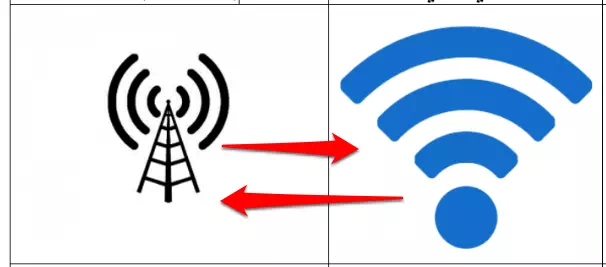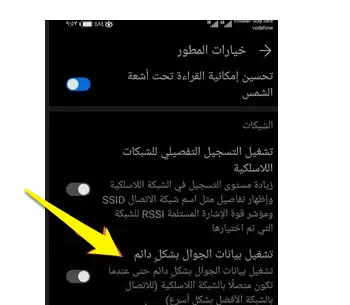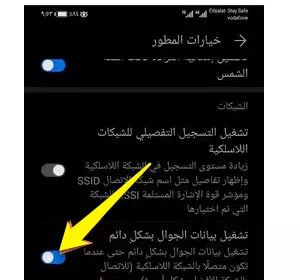ওয়াই-ফাইয়ের সাথে ডেটা ইন্টিগ্রেশন ব্যবহার করে মোবাইল ইন্টারনেট ত্বরান্বিত করুন
একই সময়ে ডেটা বা মাসিক ইন্টারনেট প্যাকেজ দিয়ে কীভাবে Wi-Fi চালু করবেন সে সম্পর্কে অনেক প্রশ্ন এবং অনুসন্ধান রয়েছে? এর উপর ভিত্তি করে, আমরা, মেকানো টেক টিম, এই টিউটোরিয়ালটি এই লাইনগুলিতে হাইলাইট করার সিদ্ধান্ত নিয়েছি যে এটি করার একটি কার্যকর উপায় আছে কি না।
ওয়াইফাই ডেটা দিয়ে কাজ করতে পারে? উত্তর হল হ্যাঁ, এই প্রক্রিয়াটি করার অনেক উপায় রয়েছে এবং ডিভাইসে ইন্টারনেটের গতি বাড়ানোর জন্য ডেটা বা মাসিক ইন্টারনেট প্যাকেজের সাথে ওয়াইফাই একত্রিত করা যায়।
এই প্রক্রিয়াটি করতে এবং একটি ডিভাইসে দুটি নেটওয়ার্ক মার্জ করার জন্য একটি পদ্ধতি রয়েছে যার জন্য Google Play Store থেকে বা স্টোরের বাইরে থেকে APK ফরম্যাটে তৃতীয় পক্ষের অ্যাপ এবং সফ্টওয়্যার ডাউনলোড এবং ইনস্টল করতে হবে৷
Wi-Fi ডেটা ইন্টিগ্রেশন সফ্টওয়্যার
উদাহরণস্বরূপ, আপনি নামক একটি অ্যাপ ডাউনলোড করতে পারেন Speedify“এটি বিস্ময়করের চেয়েও বেশি, যা আপনাকে Wi-Fi এর সাথে ডেটা সংহত করতে দেয়৷
এছাড়াও আরও একটি পদ্ধতি রয়েছে যার জন্য সফ্টওয়্যার এবং অ্যাপ্লিকেশন ডাউনলোড এবং ইনস্টল করার প্রয়োজন নেই। এই পদ্ধতিটি খুব সহজ এবং সহজ উপায়ে ফোনের সেটিংসের মাধ্যমে করা হয়, তবে এই বিকল্পটি যা আপনাকে দুটি নেটওয়ার্ককে একত্রিত করতে এবং দ্বৈত ইন্টারনেট পেতে দেয় শুধুমাত্র কিছু ফোন যেমন Huawei ফোন এবং ডিভাইসগুলিতে উপলব্ধ।
হ্যাঁ, যদি আপনি একটি Huawei স্মার্টফোনের মালিক হন তবে আপনি সেটিংসের মাধ্যমে আপনার ডিভাইসের ডেটার সাথে WiFi সংহত করতে সক্ষম হবেন যাতে আপনার ইন্টারনেটের গতি মাত্র কয়েক ক্লিকেই দ্বিগুণ হয়।
ডেটা সহ ওয়াই-ফাই চালু করার পদক্ষেপ:
শুধু, প্রথমে আপনাকে আপনার হুয়াওয়ে ফোনে বিকাশকারী বিকল্পগুলি সক্রিয় বা চালু করতে হবে, এবং এটি সেটিংস স্ক্রিনে গিয়ে, তারপরে নীচে স্ক্রোল করে এবং "সিস্টেম" বিকল্পে ক্লিক করে "ফোন সম্পর্কে" বিকল্পে ক্লিক করে করা হয়। , তারপর যথাক্রমে "তৈরি করুন" নম্বরে ক্লিক করুন যতক্ষণ না আপনি একটি বার্তা পান যে এই মোডটি সফলভাবে সক্রিয় হয়েছে৷
আপনার কাজ শেষ হওয়ার পরে, আপনার Huawei ফোনে বিকাশকারী বিকল্প মোডে প্রবেশ করুন এবং তারপরে নীচের স্ক্রিনশটের মতো "স্থায়ীভাবে মোবাইল ডেটা চালু করুন" বিকল্পে না পৌঁছানো পর্যন্ত কিছুটা নিচে স্ক্রোল করুন।
এরপরে, আপনাকে শুধুমাত্র কার্সারটিকে "Permanently on Mobile data" বিকল্পের সামনে বাম দিকে টেনে আনতে হবে অথবা এই বিকল্পটি চালু করতে হবে যা আপনাকে Wi-Fi নেটওয়ার্ক থাকলেও প্যাকেট বা ফোনের ডেটা স্থায়ীভাবে চালু করতে দেয়। কাজ
এই পদক্ষেপগুলির সাহায্যে, আপনি আপনার Huawei ফোনে দুটি নেটওয়ার্ক একত্রিত করতে পারেন এবং বিশেষ তৃতীয় পক্ষের সফ্টওয়্যার বা অ্যাপ ডাউনলোড এবং ইনস্টল না করেই ইন্টারনেটের গতি বাড়াতে পারেন৷
আমরা এই নিবন্ধের শেষে এসেছি, এবং আমরা আশা করি আপনাদের সবার ভালো লাগবে। কিন্তু যদি আপনার কোন প্রশ্ন বা অনুসন্ধান থাকে, তাহলে নির্দ্বিধায় মন্তব্য করুন এবং আপনাকে সমর্থন দল থেকে অবিলম্বে উত্তর দেওয়া হবে।